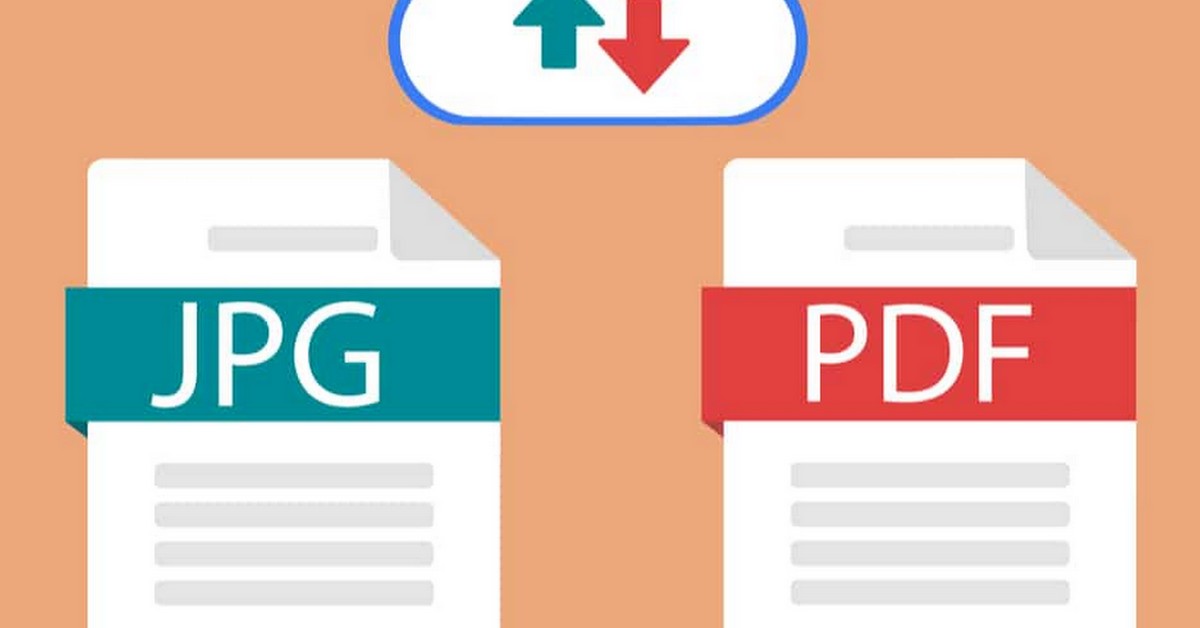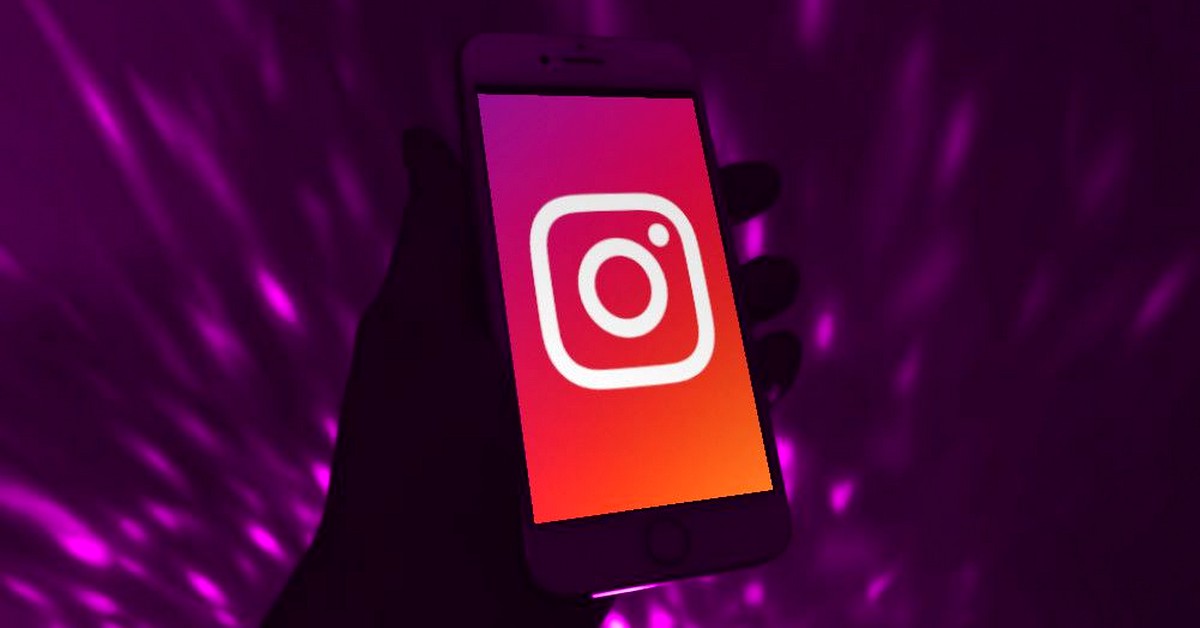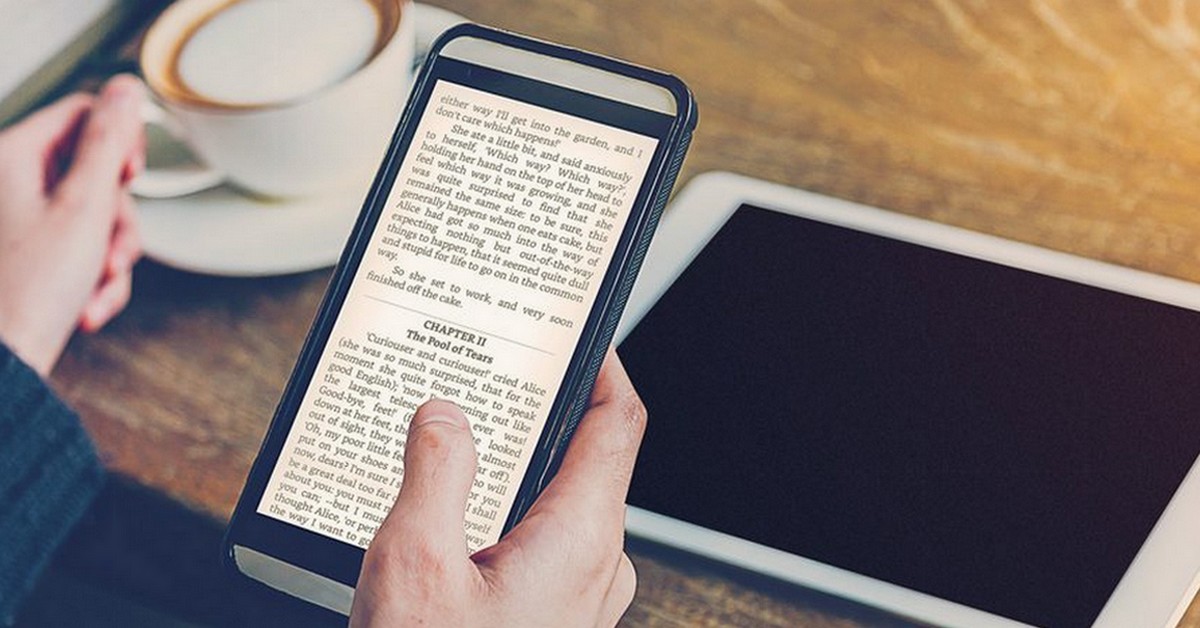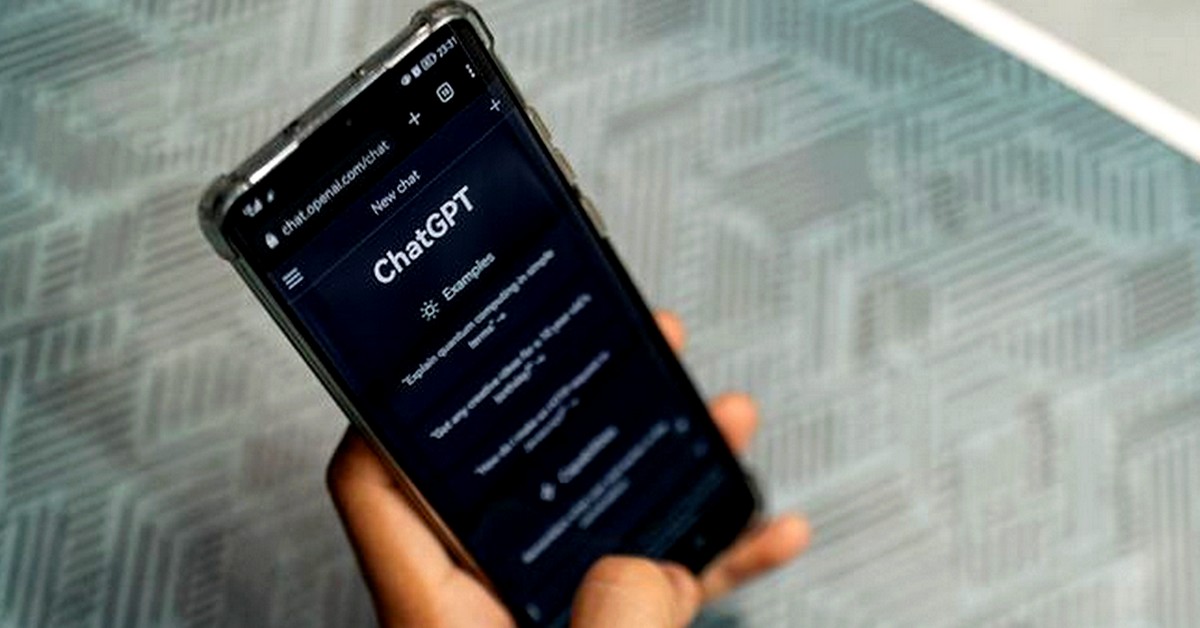Quando si tratta di foto e immagini, molti credono che convertirle in formati, come PDF, possa essere difficile e coinvolgere programmi informatici sofisticati. Tuttavia, Internet ha cambiato questa prospettiva. Scopri come trasformare una foto in PDF avendo accesso a diversi servizi online tramite computer o anche cellulare (Android o iOS).
Utilizzando strumenti online e siti Web, puoi convertire file di immagini e foto senza perdere la qualità e ottimizzando il tuo tempo. Consulta la nostra guida completa di seguito su come convertire da JPG a PDF senza difficoltà, utilizzando le applicazioni e i siti Web nel nostro elenco.
Preparazione dell'immagine per la conversione
Ma come trasformare una foto in PDF e selezionare l'immagine giusta? Alcuni siti consentono un accesso illimitato alle conversioni, mentre altri hanno un numero limitato di conversioni. In generale, basta selezionare una o più foto a tua scelta e assicurarti di apportare le correzioni e le modifiche necessarie alle immagini prima di inviarle per la conversione. Passiamo ora all'elenco dei siti Web e delle applicazioni che ti aiuteranno in questo processo.
ILovePDF

IL iLovePDF è un sito online gratuito che offre al pubblico uno strumento di utilizzo semplice e senza complicazioni che consente di inviare file da computer, cellulare (Android e iOS), Google Drive o Dropbox. Oltre ad essere intuitivo, consente di modificare le foto in formati come verticale o orizzontale e consente di unire le immagini in un unico file PDF. Vedi passo dopo passo di seguito:
- Selezionare il pulsante "Aggiungi file" oppure trascinare e rilasciare la foto desiderata nella posizione appropriata;
- Hai la possibilità di cambiare il formato in A4 o lettera;
- Fare clic sul pulsante “Converti in PDF”;
PDF di caramelle
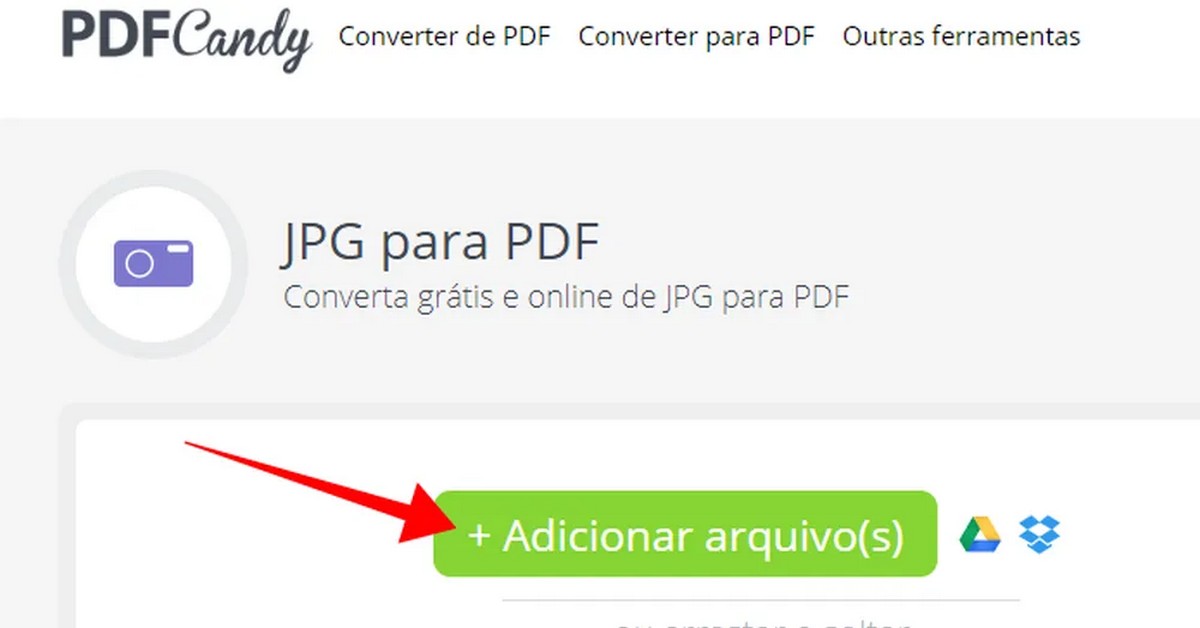
IL PDFCandy è un sito di conversione file online gratuito che, come la maggior parte, segue lo standard del convertitore e offre la possibilità di altri formati di file. Ha anche la possibilità di combinare foto per generare un unico PDF e i file possono essere inviati dal tuo computer, cellulare (Android e iOS), Google Drive o Dropbox. Basta seguire i passaggi seguenti:
- Seleziona i file salvati sul computer o su un cloud e posizionali nella pagina dove è indicata l'aggiunta di file;
- Ora clicca su “converti file”. Verrà generato un documento che ti verrà data la possibilità di scaricare immediatamente;
piccoloPDF
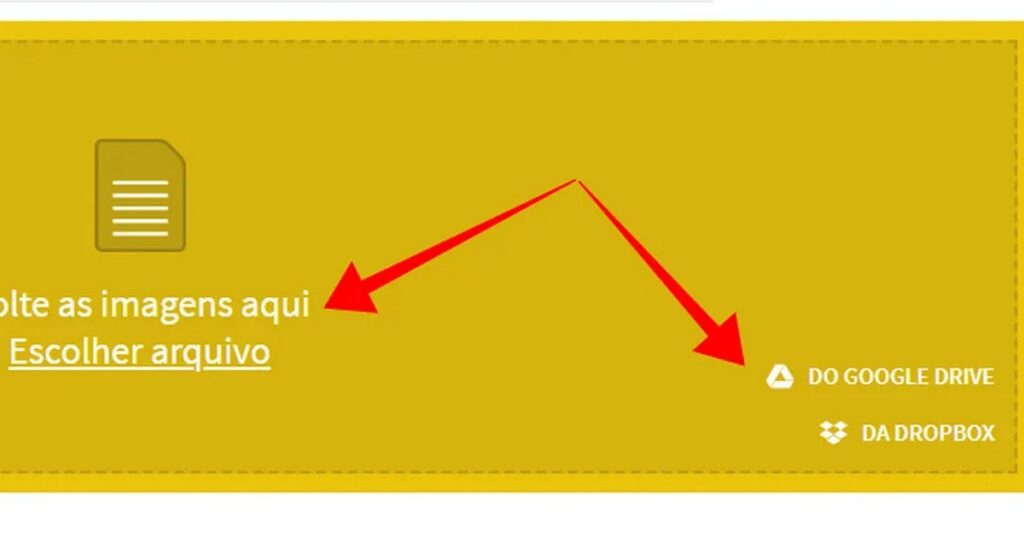
IL PiccoloPDF è un sito gratuito che permette di convertire JPG in PDF, facilitando l'accesso alle immagini, che possono essere inviate tramite PC, cellulare (Android e iOS) o servizi cloud, come Google Drive e Dropbox. Segue lo stesso schema della maggior parte dei convertitori online, ma offre la possibilità di convertire file anche in altri formati. Vedi passo dopo passo di seguito:
- Clicca sulle icone di Google Drive o Dropbox, oppure accedi ai file presenti sul tuo computer e portali nell'area evidenziata per avviare il caricamento;
- Hai la possibilità di modificare l'orientamento, il formato carta e i margini del documento selezionato prima di terminare la conversione;
- Fai clic su "Crea PDF ora!" e attendi che venga scaricato;
jpg2pdf
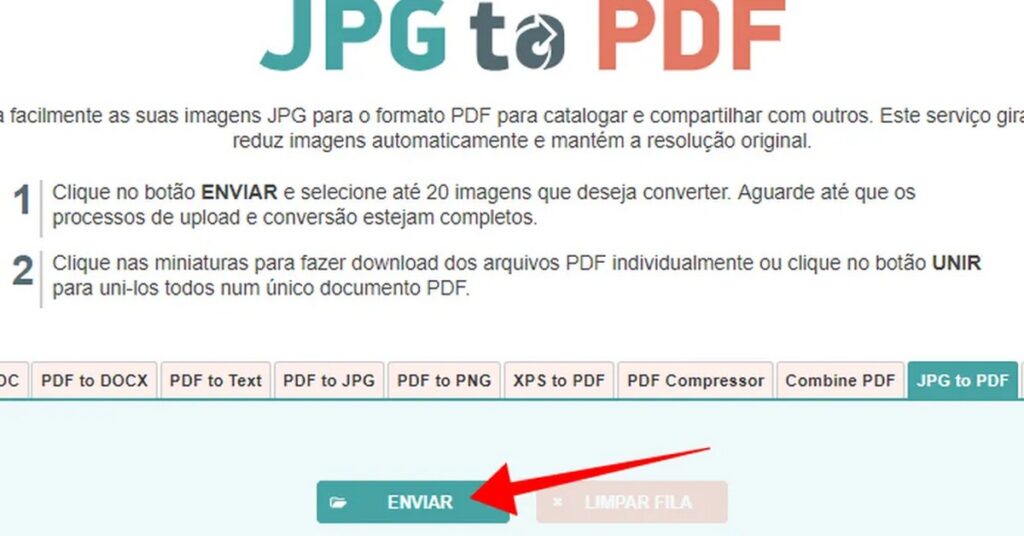
La differenza con questo servizio di conversione online è che il file jpg2pdf consente all'utente di caricare fino a 20 foto contemporaneamente per creare un file PDF. Tuttavia, non è compatibile con i servizi di archiviazione online, rendendo necessario importare le immagini desiderate dal PC o dal cellulare. Controlla passo dopo passo di seguito:
- Cliccare su “Carica” e selezionare le immagini scelte per l’importazione;
- Una volta completato il caricamento, seleziona l'opzione "Unisci" e crea il documento con tutti i file insieme;
- Se vuoi scaricare le foto in documenti separati, seleziona l'opzione "Scarica";
PDF2GO
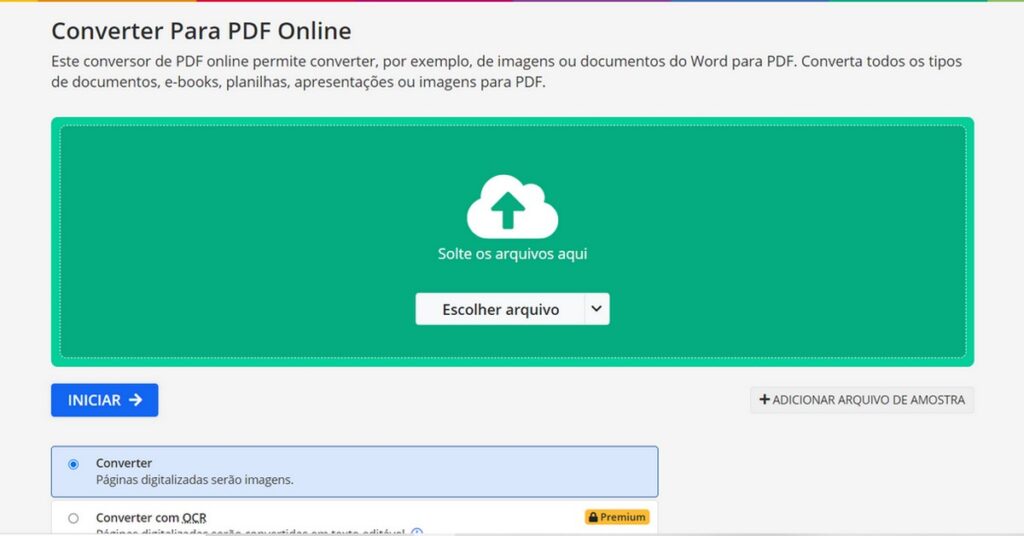
PDF2GO Ha un vantaggio rispetto agli altri presentati finora: ha il convertitore OCT, che permette di modificare il PDF. Puoi anche unire file, comprimerli, salvarli nel cloud e accedere gratuitamente ad altre funzionalità. Segui i passaggi indicati di seguito:
- Selezionare il pulsante “Scegli file”;
- Se lo desideri, modifica il formato dell'immagine in Lettera o A4;
- Se l'immagine contiene del testo e desideri accedervi, seleziona l'opzione "Converti in OCT".
- Fare clic sul pulsante “Start”;
Sejda
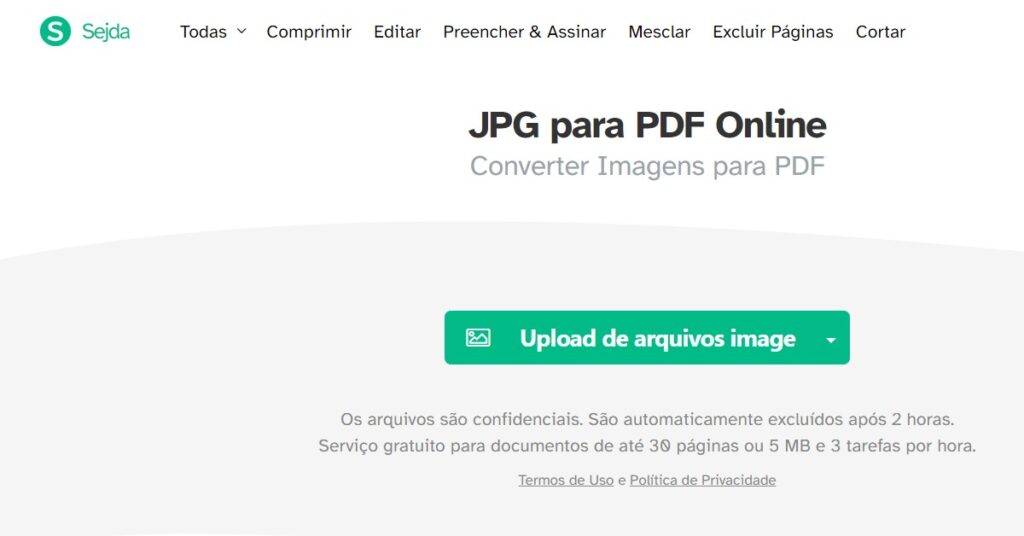
IL Sejda è un altro sito Web che ti insegna come trasformare una foto in un PDF, oltre a consentire altre possibilità come la modifica in un processo semplice e gratuito. Puoi selezionare foto dal tuo computer e telefono cellulare (Android e iOS) o caricare immagini disponibili su Dropbox, Google Drive, OneDrive, Indirizzo Web (URL) e File recenti (che sono stati utilizzati di recente su Sejda). Vedi passo dopo passo di seguito:
- Scegli una delle attività che vuoi eseguire, scorrendo la pagina fino a trovare l'opzione "Converti in PDF";
- Selezionare il pulsante “JPG in PDF” e si aprirà una nuova finestra;
- Selezionare l'immagine cliccando sul pulsante "Carica file immagine";
PDF.io
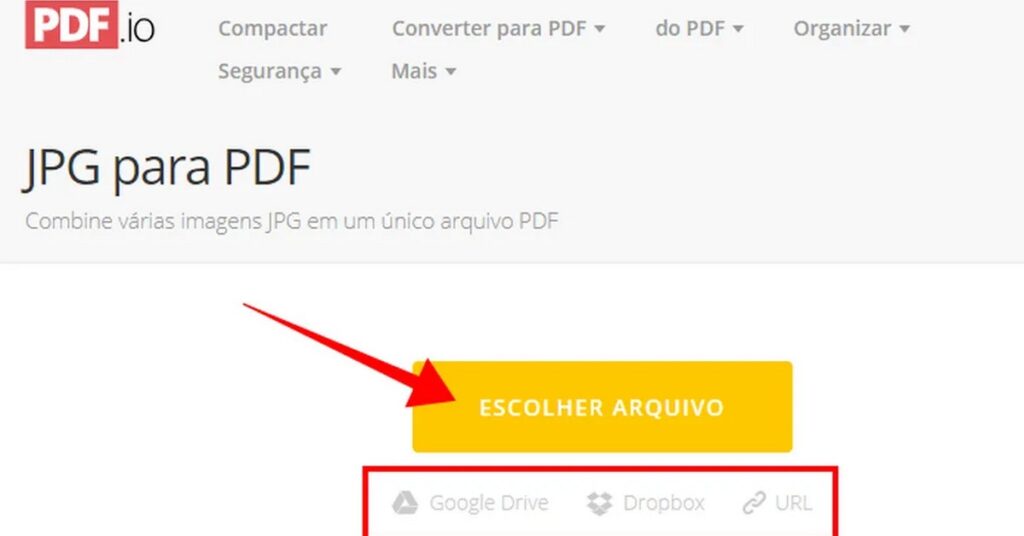
A differenza degli altri, il PDF.io è un sito gratuito che offre la possibilità di convertire immagini in PDF tramite link, oltre alle opzioni tradizionali come i file del computer/cellulare (Android e iOS) o il cloud. Basta seguire i passaggi seguenti:
- Scegli una delle alternative suggerite nella schermata del sito per avviare la conversione;
- Scegli il formato e la posizione della carta;
- Clicca su “converti”;
Dopo innumerevoli suggerimenti e raccomandazioni provenienti da siti Web gratuiti e facilmente accessibili, speriamo che tu abbia imparato dalla nostra guida come trasformare una foto in un PDF in modo rapido e pratico. Non dimenticare di dare un'occhiata anche ai nostri consigli su cosa sono le migliori app per registrare lo schermo del tuo cellulare e scoprire come sapere chi ha visitato il tuo profilo su Instagram.
Domande frequenti
Quali sono i passaggi per trasformare una foto in PDF su Android?
Convertire una foto in PDF su un dispositivo Android è semplice e può essere eseguito in 6 passaggi. Vedi sotto:
1. Sblocca il cellulare e apri la cartella Galleria;
2. Seleziona l'immagine che desideri trasformare in PDF e toccala per aprirla;
3. Nell'angolo superiore dello schermo troverai tre punti verticali. Cliccando su quell'icona ti verrà mostrata una delle opzioni: "Stampa". Seleziona questa opzione;
4. Si aprirà automaticamente un'anteprima e apparirà un'icona gialla denominata "Scarica PDF";
5. Seleziona questa icona, scegli dove vuoi salvare il PDF e clicca su “Fine” nella parte inferiore dello schermo;
Come posso unire più foto in un unico file PDF?
In precedenza abbiamo accennato ai siti gratuiti che permettono di trasformare le foto in PDF, alcuni dei quali danno la possibilità di raggruppare più foto in un'unica conversione. Per questa possibilità si è distinto il sito jpg2pdf, che permette all'utente di caricare fino a 20 foto contemporaneamente, per creare un unico file PDF.
Qual è il processo per trasformare le foto in PDF senza installare programmi?
Il processo di creazione di PDF con immagini è semplice e veloce, basta selezionare uno dei siti web citati in questo articolo, valutando quale soddisfa meglio le proprie esigenze e richieste. Dopo aver scelto quello più adatto al tuo caso, non ti resta che seguire la nostra guida passo passo e, in pochi minuti, avrai convertito i tuoi file JPG in PDF.